Как добавить администратора в группу вконтакте? – Труба
Если вы давно используете вконтакте, то скорее всего вы ведете какую-либо группу или публичную страницу вконтакте. Через какое-то время вам может не хватать времени и сил для того, чтобы самому редактировать записи и вести группу. В этом случае в вконтакте предусмотрена функция добавления администраторов и редакторов в группу. Здесь мы расскажем о самом процессе добавления руководителей.
Как добавить администратора или редактора в группу на компьютере?- Откройте вашу группу или публичную страницу вконтакте
- В правом меню выберете пункт управления
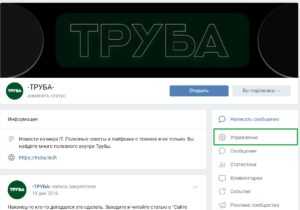
- На открывшейся странице в правом меню Участники -> Руководители
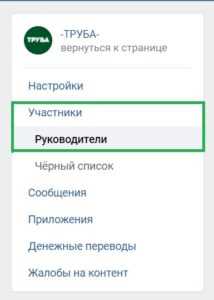
- Далее нажмите на кнопку редактировать
- Выберете нужного вам участника группы и нажмите на кнопку Назначить руководителем
- Тут вам нужно выбрать нужную вам должность и нажать на кнопку Назначить руководителем
Как добавить администратора или редактора в группу на смартфоне?- Откройте вашу группу или публичную страницу ВКонтакте
- Нажмите на шестеренку в верхнем меню
- Выберете раздел Участники
- Нажмите на 3 точки рядом с нужным участником
- Выберете нужную вам степень руководителя и нажмите на кнопку Готово (Возможность выбора меньше, чем на компьютере)

Надеемся наша статья помогла разобраться с этим вопросом. Так же вы можете подписаться на нашу группу и прочитать статью о том, как изменить цветовой режим на темный.
truba.tech
Как добавить статью в группу в Контакте от А до Я
[Всего голосов: 6 Средний: 5/5]Приветствую Вас! В этой статье мы от А до Я разберемся как добавить статью в группу в контакте. А также подробно рассмотрим такие вопросы как оформление статьи ВК, прикрепление к ее посту на стене и многие другие.
После прочтения статьи Вы легко сможете создать и опубликовать статью в ВК, научитесь работать в редакторе статей и узнаете некоторые секретные фишки, которые мало кому известны. Итак, поехали!
Содержание:
- 8 важных правил создания статьи в ВК
- Как написать статью в ВК. Технические моменты
- Обзор функционала текстового редактора ВКонтакте
- Как вставить картинку, видео, GIF или аудиофайл в статью ВКонтакте
- Гиперссылка в статье ВК (ссылка в виде текста)
- Создание уникальной картинки для статьи в ВК. Как оформить статью
- Как добавить статью в группу в Контакте
- Как прикрепить статью к посту ВК
- Как редактировать статью ВКонтакте
- Как скрыть статьи в ВК и ограничить к ним доступ
- Как сделать ссылку на статью в ВК
- Как сделать статью в ВК с телефона
8 важных правил создания статьи в ВК
Чтобы Ваши статьи ВКонтакте выделялись из общей массы и получали большой отклик от пользователей, важно соблюдать некоторые правила. Если Вы будете пренебрегать этими правилами, будьте готовы к тому, что Ваши статьи читать никто не будет.
8 важных правил написания статей ВКонтакте:
- Не используйте сплошной текст.
Если в обычных постах ВКонтакте текст можно разбавить смайликами, то в статьях такой функции нет. Что же делать? Разбивайте текст на абзацы по 3-4 строки. Так он легче воспринимается и пользователи с удовольствием будут его читать.
- Применяйте подзаголовки.
Разделяйте текст статьи на несколько подзаголовков. Функционал редактора статьи нам это позволяет. Как это сделать технически мы поговорим ниже. Сейчас просто запомните это правило.
- Выделяйте жирный, курсив и цитаты.
В отличие от обычных постов ВК, в статьях мы можем выделять текст различными способами. Это позволит сделать акцент на определенной части текста и сделает Вашу статью более интересной.
- Добавляйте картинки, видео, аудио и гифки.
Эти элементы в статьях мы можем использовать в любой части текста. Картинки и гифки сделают Вашу статью более интересной и живой. А видеоролики и аудиозаписи помогут дать больше информации Вашим подписчикам.
- Вставляйте маркеры.
При перечислениях используйте нумерацию или маркеры. Это делает текст информативным и не вызывает путаницы.
- Используйте оригинальные картинки к статьям.
Где взять картинки к статьям в ВК и как их правильно оформлять мы подробно рассмотрим ниже.
- Создайте короткий адрес статьи.
Если Вы будете давать ссылку на свою статью, лучше чтобы она выглядела лаконично.
- Правильно оформляйте посты.
Оформляйте качественно посты, к которым Вы прикрепляете статью. Правильно оформленный пост может повысить конверсию в читаемость Вашей статьи в несколько раз.
Следуйте этим правилам и Ваши статьи ВКонтакте будут набирать большие охваты и отличный отклик у подписчиков. Теперь поговорим непосредственно о том как создать статью в ВК.
Если не любите читать, можете посмотреть мое видео, посвященное теме создания статьи в ВК. Но должен Вас предупредить, что в статье материал более подробный и лучше структурирован.
Как написать статью в ВК. Технические моменты
Чтобы написать статью в ВК, зайдите на личную страницу или в сообщество, в зависимости от того, где именно Вы хотите создать статью.
Над всеми опубликованными записями на стене Вы увидите строку для набора текста нового поста.
В этом же разделе наведите курсор и щелкнете левой кнопкой мыши по значку в виде буквы Т с 3-мя полосками:
Сразу после этого Вы попадете в редактор создания статьи ВК:
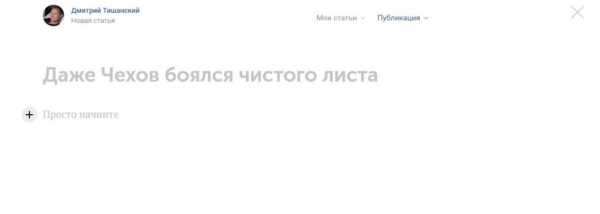
Чтобы начать писать текст, кликните левой кнопкой мыши в поле набора текста или заголовка.
Редактор статьи в ВК довольно гибкий и обладает всем необходимым функционалом, чтобы сделать Вашу статью информативной и читабельной. Познакомимся с ним поближе.
Обзор функционала текстового редактора ВКонтакте
Для того, чтобы сделать жирный шрифт или курсив, выделите нужную область текста, зажав левую кнопку мыши. Моментально с этим Вам откроется окно по работе с текстом:
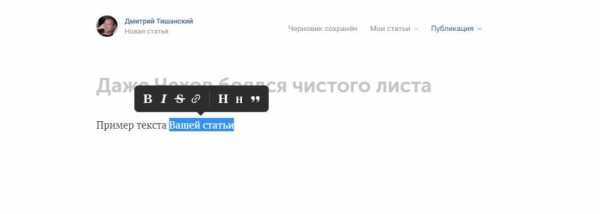
Чтобы сделать выделенный текст жирным, нажмите на В.
Если Вам нужен курсив, выберите I.
Для создания зачеркнутого текста, кликните на S.
С помощью значка в виде звена цепи мы можем создать гиперссылку. Как правильно ее создать рассмотрим ниже.
Значки Н и н – это создание заголовка 2-го и 3-го уровней соответственно.
Кликнув на «кавычки» Вы сможете создать цитату.
Как видите, все очень просто, но в то же время достаточно функционально.
Чтобы добавить нумерованный список в статью в ВК, нажмите цифру 1, затем точку и пробел. Далее набирайте текст.
При нажатии кнопки Enter список продолжится с цифры 2.
Если Вы хотите выделить абзац, но не хотите начинать второй пункт в списке, нажмите на сочетание клавиш Shift+ Enter.
Чтобы добавить маркированный список, нажмите Shift+8, а затем пробел.
При нажатии кнопки Enter список продолжится со следующего маркера.
Если Вы хотите выделить абзац, но не хотите начинать следующий пункт в маркированном списке, нажмите на сочетание клавиш Shift+ Enter.
Как вставить картинку, видео, GIF или аудиофайл в статью ВКонтакте
Как я уже упоминал выше, в статьях в ВК, в отличие от постов, Вы можете добавлять вложения в любой части текста.
Для этого нажмите Enter, чтобы перейти на новую строку. Затем кликните на значок «плюс» в редакторе ВКонтакте. Вам откроется меню вложений:

Чтобы добавить фото, нажмите на иконку фотоаппарата. Затем выберите в социальной сети нужную фотографию или загрузите ее с компьютера.
Редактор статей ВКонтакте автоматически подгоняет размеры добавляемых фотографий, имейте это в виду. Заранее подготовьте фото в необходимом размере, еще до добавления в статью.
Также Вы можете добавить описание к загруженной фотографии. Если не хотите добавлять описание, кликните левой кнопкой мыши на свободном поле редактора.
Отличительной особенностью редактора статей в Контакте является и то, что Вы можете создать карусель из нескольких фото.
Для этого сразу после загрузки фотографии кликните на кнопку Создать карусель. Эта кнопка появится автоматически в правом верхнем углу загруженной картинки при наведении на фото курсора мыши:

Нажимая на кнопку Создать карусель Вы можете добавить необходимое количество картинок.
Чтобы добавить в статью в ВК видео, нажмите на иконку в виде видеопленки. Затем выберите видео в Ваших видео ВКонтакте или найдите его в поиске.
Обратите внимание на то, что в статью можно добавить только те видео, которые загружены в социальную сеть ВКонтакте! Позаботьтесь об этом заблаговременно.
Следующая иконка в виде ноты отвечает за добавление в статью ВК аудиофайлов. Также имейте в виду, что в статью в ВК можно добавить только те аудиозаписи, которые залиты в саму социальную сеть.
То есть, аналогично как и в случае с видеороликами.
Значок GIF, как Вы уже и сами догадались, отвечает за загрузку гифок. И как Вы уже поняли, добавлять в статью в ВК можно только те гифки, которые загружены в социальную сеть ВКонтакте.
Последняя иконка в виде 2 линий с точками между ними – это разделитель. С его помощью Вы можете выделить главы или подразделы в Вашей статье.
Фишка: Если редактор ВКонтакте не отвечает, то есть при нажатии на иконки не открывается окно для загрузки, обновите страницу.
Гиперссылка в статье ВК (ссылка в виде текста)
Чтобы создать красивую ссылку в виде текста, так называемую гиперссылку, выделите необходимый текст.
В открывшемся окошке для работы с текстом кликните на значок звена цепи. Вам откроется строка для вставки ссылки:
Вставьте необходимую ссылку и нажмите Enter. Ваша гиперссылка готова! Выделенный текст станет синим с подчеркиванием.
При нажатии на этот текст, пользователь будет направлен по адресу указанной Вами ссылки.
Кстати, еще о функционале редактора статей ВКонтакте.
В правом нижнем углу Вы найдете иконку в виде вопросительного знака заключенного в кружок. При нажатии Вам откроется меню подсказок. Оно Вам понадобится, если Вы забудете какие-то из функций, рассмотренных в этой статье.
Создание уникальной картинки для статьи в ВК. Как оформить статью
Итак, Вы написали текст. Отлично! Перед публикацией нам необходимо сразу же подготовить картинку для нашей статьи в ВК. Эта картинка будет главным изображением статьи на стене Вашей страницы или группы.
Вы сможете выбрать в качестве изображения статьи и одну из картинок, добавленных в текст. Но если эта картинка не соответствует нужному размеру, выглядеть это будет, прямо скажем, не очень.
В общем, я рекомендую создать специальную картинку, которая станет в качестве заставки в статью.
Размер обложки для статьи: ширина — 510 px; высота — 285.59 px.
Где взять уникальную картинку для создания обложки?
Это может быть Ваше фото. Если Вы не умеете работать в фоторедакторах, это лучший вариант. По крайней мере, Ваша обложка точно будет уникальной.
Также можно создать картинку самостоятельно в Фотошопе или сервисе Canva.
Брать какие-то замыленные банальные картинки из фотостоков или Яндекс Картинок не советую. Тем не менее, даже на этих источниках можно найти достойные варианты картинок, которые будут выделять Вашу статью на общем фоне.
Чтобы добавить обложку к статье в ВК, в правом верхнем углу редактора нажмите кнопку Публикация.
Вам откроется вот такое окно:
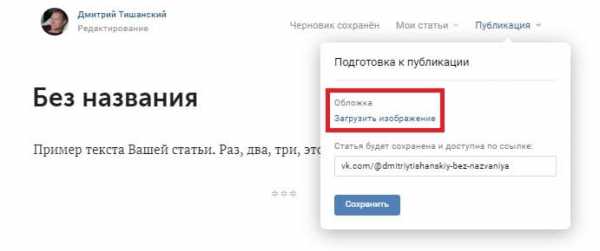
Для добавления картинки нажмите Загрузить изображение и выберите его на компьютере.
Как добавить статью в группу в Контакте
Собственно, этот вопрос у нас практически закрыт. После добавления обложки статьи и прописания короткого адреса, нажмите кнопку Сохранить.
Появится уведомление, что статья опубликована. В этом же окне Вы можете удалить опубликованную статью.
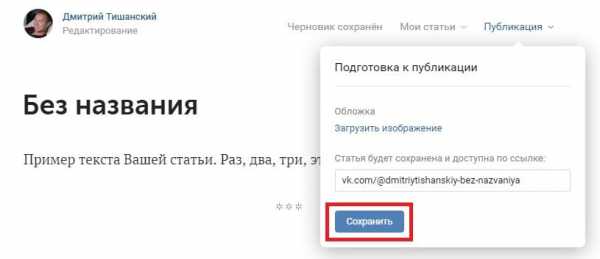
Обратите внимание на то, что чтобы добавить статью в группу в Контакте, изначально создавайте ее на стене самой группы, а не на стене личной страницы!
Это не обязательно, но более удобно.
Если же Вы создали статью на личной странице или в другом сообществе, ее так же можно добавить на стену в любую группу ВК.
Для этого скопируйте URL (адрес) статьи и вставьте его на стене нужной группы.
Ваша статья готова!
Как прикрепить статью к посту ВК
По сути, это мы с Вами только что и проделали.
Прикрепить статью к посту ВК можно нажав на кнопку Прикрепить к записи:
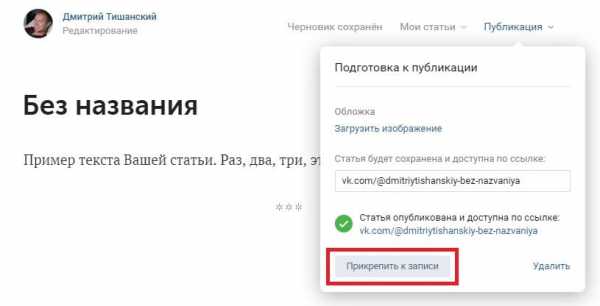
Но в этом случае пост должен быть создан именно на той стене, на которой Вы создавали и саму статью.
Либо, второй вариант – это скопировать ссылку на статью. В этом случае Вы можете прикрепить ее к посту на любой странице или любом сообществе в социальной сети ВКонтакте.
Как редактировать статью ВКонтакте
Еще одно преимущество статей в ВК по сравнению с обычными постами состоит в том, что статьи можно редактировать неограниченное время. А посты – только в течение 24 часов с момента публикации.
Чтобы отредактировать опубликованную статью, зайдите в нее по кнопке Читать в посте или по прямой ссылке. А затем нажмите кнопку Редактировать в правом верхнем углу редактора:

Если статья еще не была опубликована, Вы легко можете найти ее. Зайдите в любую свою статью и в верхнем меню кликните по кнопке Мои статьи. Вам откроется список опубликованных и не опубликованных статей, а также окно для быстрого поиска.
То же самое Вы можете сделать, нажав на стене на значок создания новой статьи (картинка в начале статьи).
После редактирования статьи ВКонтакте, ее публикация происходит аналогично. Алгоритм мы с Вами полностью рассмотрели выше.
Как скрыть статьи в ВК и ограничить к ним доступ
Если Вы хотите, чтобы Вашу статью видели не все, а только определенные пользователи ВКонтакте, опубликуйте статью как мы разбирали выше. Но не прикрепляйте ее к посту на стене.
Те люди, которым Вы дадите ссылку на статью, смогут ее читать. Но остальные пользователи видеть Вашу статью в ВК не будут.
Таким образом Вы можете ограничить доступ к определенному материалу.
Однако, следует сказать о том, что некоторые люди все же могут найти Вашу статью.
Так как статьи соц сети ВКонтакте индексируются поисковыми системами, Вашу скрытую статью может найти любой человек по поисковому запросу в Яндекс или Google.
Возможно, вероятность этого не столько высока, но тем не менее, она имеет место быть. Так что не стоит полагаться полностью на скрытость этих статей и публиковать в них что-то уж очень личное.
Как сделать ссылку на статью в ВК
Ссылка на статью в ВК формируется автоматически и является повторением заголовка Н1 (главный заголовок статьи), но на латинице.
Однако Вы можете изменить ссылку на статью ВКонтакте при ее публикации. Это можно сделать как сразу после написания статьи, так и после ее редактирования в любое время.
Изменить ссылку статьи можно в том же окошке, в котором мы добавляли обложку к нашей статье.
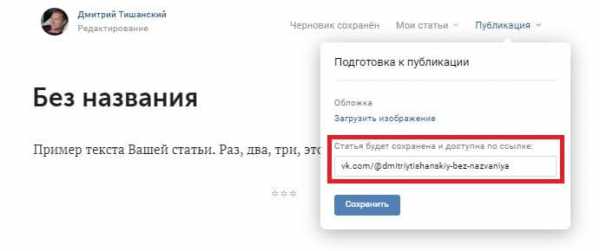
Только имейте в виду, что прописывается адрес ссылки на латинице, так что не забудьте переключить раскладку клавиатуры на английскую.
Как сделать статью в ВК с телефона
В данный момент функции создания статей в ВК с телефона увы нет. Да и вряд ли появится. Ведь статьи в Контакте создавались специально для написания длинного текста.
То есть, сам ВКонтакте видимо считает, что никто статьи с мобильных устройств писать не будет. Для этого есть старые добрые статьи.
Однако Вы можете попытаться сделать статью в ВК с телефона. Для этого зайдите в полную версию сайта ВКонтакте.
Так как функционал социальной в этом случае будет точно таким же как и на ПК, Вы смело можете следовать алгоритму из этой статьи.
Теперь Вы знаете как добавить статью в группу в контакте. Если у Вас остались какие-то вопросы, Вы всегда можете задать их в комментарии или связаться со мной напрямую. Удачи Вам и творческих успехов в написании статей! Увидимся 😉
Другие статьи по этой теме:
dmitriytishanskiy.ru
Как изменить информацию в группе вк. Как в вк редактировать группу. Записи в группу в Контакте
Привет, друзья!
В сегодняшней статьей я расскажу о настройках группы ВКонтакте. Где их найти и что необходимо указывать в них, чтобы эффективнее продвигаться в ВК. Вообщем информация будет однозначно полезной, поэтому читайте ниже.
Для чего нужны настройки и где они находятся
Изначально, когда вы создаете сообщества вы сразу же попадаете в настройки группы ВКонтакте и там вам необходимо выставить все необходимые данные. Кроме этого, обычно настройки группы постоянно меняются в зависимости от задач и где потом их найти я вам и расскажу.
На скрине ниже я показал, где вы можете попасть в настройки вашего сообщества, а именно нажав кнопку “Управление сообществом” под аватаркой вашего сообщества (в случае публично страницы там будет надпись “Управление страницей”.
Основные настройки сообщества ВКонтакте
Давайте пройдемся по основным настройкам сообщества ВКонтакте.Остальные настройки сообщества
Теперь давайте рассмотрим другие вкладки. Вкладка “Участники”. Здесь вы можете посмотреть кто состоит в вашем сообществе, а также при необходимости удалить кого-то из сообщества.
Вот в принципе основные настройки сообщества ВКонтакте. Вы можете и сами легко с ними разобраться, но если вдруг вы совсем не работаете в соц.сетях и вам нужна раскрутка, то можете смело обращаться.
Я провожу консультации, а также помогаю продвигать сообщества ВКонтакте.
Я надеюсь, что данная статья была для вас полезной и вы поделитесь с ней ссылкой в соц.сетях. Также не забывайте подписываться на обновления блога, чтобы быть в курсе всех событий.
На этом все, всем пока!
Если вы совсем недавно обзавелись собственным сообществом в социальной сети или только планируете это сделать, у вас может возникнуть масса вопросов, один из самых важных – как редактировать группу в Контакте.
Чем больше у вас будет интересного контента, тем лучше. Добавьте в альбом тематические фотографии, можно найти видео по теме и добавить в свои видеозаписи. Все основные настройки вашего «виртуального клуба по интересам» находятся в разделе «Управление сообществом» в меню под главной картинкой справа.
Меню для группы в Контакте
- Нужно поработать над дизайном и улучшением навигации. Вы наверняка уже видели во многих крупных сообществах красивые кнопочки, с помощью которых можно попасть в подразделы.
- Меню можно заказать у дизайнеров, таких предложений огромное количество.
- Вы можете также ознакомиться с статьей как просто и красиво оформить группу.
Записи в группу в Контакте
Конечно, наполнение главной странички – один из главных аспектов. Именно от того, что вы будете писать на стене, зависит популярность сообщества: будут ли приходить люди и не только вступать, но и оставаться надолго, приглашать своих друзей и активно участвовать в жизни сообщества. Записи на стене в Контакте можно писать самостоятельно, а можно заказывать у профессиональных копирайтеров, если у вас коммерческий проект.
Можно позволить участникам оставлять записи на стене, но в этом случае вы можете столкнуться с нашествием спамеров, особенно если раскрутка будет успешной. Они будут оставлять рекламные объявления на вашей стене без зазрения совести, и даже если стена закрыта, но открыты комментарии, буду спамить в них.
Тут палка о двух концах: закроете стену – избавитесь от спамеров, но это плохо повлияет на группу в целом, ведь люди в Контакте любят комментировать и писать посты, а вы лишите их этой возможности. В идеале нужно дать возможность делать записи на стене и комментировать, но часто модерировать, удаляя спам и другие «ненужности». Права участников можно настроить во вкладке «Информация» в «Управлении сообществом».
Обсуждения в группе
Под информацией о группе есть раздел «Обсуждения», некоторые не обращают на него внимания и не используют, а зря. Он напоминает обычный форум, администратор или участник создает тему, а все могут ее обсудить. Здесь можно создать какую угодно атмосферу, все будет зависеть от характера тем для обсуждения в сообществе. Главное, чтобы здесь не было тишины.
Для начала темы будет создавать администратор, а когда группа станет популярной, участники сами захотят обсудить какие-то вопросы и будут создавать темы, если вы дадите им в настройках права на это. Старайтесь создавать темы, побуждающие людей на комментарии и диалоги.
Tagged: vkontakte, группа
net.extrablog.ru
Как редактировать группу в контакте?
Группа в контакте — это отличный способ поддерживать какую-то аудиторию для какого-либо известного человека или предоставленной услуги, предприятия и так далее. Как создать и научиться редактировать группу в контакте?
Всё просто, если вы в контакте уже не первый день. Тогда вы будете знать, какое действие к чему приведёт.
Итак, давайте пошагово разбираться.
Если вы администратор или редактор (модератор) группы, то вы можете изменять какую-то информацию о группе. Не заходя ни в какое меню, прямо на страничке вы можете изменить статус группы или полезть в обсуждения и там найти кнопку Редактировать. Так вы можете указать, сколько тем будет показываться на странице и как будут показываться темы, вверху может быть та, которую недавно редактировали или заносили туда какие-то записи.
Под аватаркой группы есть кнопка Управление сообществом. Там вы можете уже основательно изменять группу — название, адрес страницы (вместо цифр можете написать слово). Там же вы пишете описание группы, выбираете категорию и решаете, что делать с приватностью, какая будет группа — открытая или закрытая, кто может добавлять фото и аудио, создавать альбомы и так далее. Также вы можете редактировать участников, добавлять их в чёрный список, можете сделать кого-то администратором или разжаловать кого-то. Также в этом же меню вы можете указать город, в котором находится группа или добавить ссылку на другие аккаунты или сервисы.
Вы быстро разберётесь, удачи вам!
qalib.net
Настройка группы ВКонтакте
Каждое сообщество призвано служить целям и задачам его создателя. С помощью настроек вы можете сделать любое сообщество максимально соответствующим вашей идее.
Настройка группы ВКонтакте может осуществляться ее владельцами или администраторами. Чтобы начать редактирование группы, зайдите в нее и кликните на троеточие под главным фото. Вы увидите следующее меню:
Главное в нем — первый пункт, «управление». Здесь есть несколько основных блоков.
В «Основной информации» можно поменять название (оно и адрес страницы должны быть обязательно, остальные пункты опциональны), добавить описание, определить тип, загрузить обложку.
Опции основной информации
Блок «Дополнительная информация» позволит настроить тематику, указать адрес сайта, обозначить расположение, предоставить другие данные:
Дополнительная информация
В прочих пунктах вы сможете:
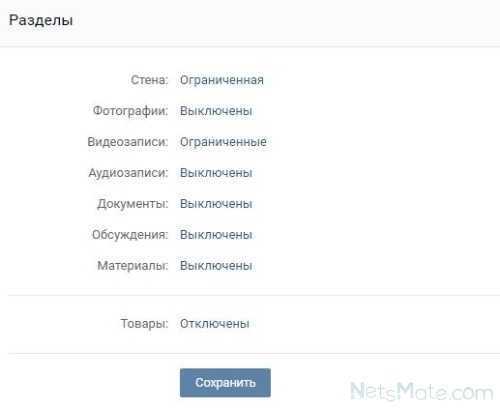
А теперь несколько полезных советов:
Как изменить адрес группы ВКонтакте
Эта функция доступна в «Настройках». Если адрес уже занят, вы получите соответствующее уведомление.
Вводим имя адреса
После сохранения новый адрес страницы будет служить ссылкой на группу.
Как узнать ID группы ВКонтакте (как узнать номер группы ВК)
Если вы не меняли адрес страницы, по умолчанию ID будут служить последний ряд цифр, содержащихся в нем (задаются автоматически).
Если же вы меняли адрес страницы на конкретное имя, узнать ид будет сложнее. Для этого наведите курсор на один из пунктов меню и с помощью правой кнопки мыши скопируйт
erfa.ru
оформление статьи в группу по шагам
Друзья, привет! Уверена, вы обратили внимание, что во ВКонтакте появилась функция добавления статей. Это новый редактор статей ВК.
Чтобы воспользоваться новым редактором, на стене в группе при добавлении поста необходимо кликнуть по иконке с буковкой Т (Статья). Кстати, это функция доступна и на стене собственного аккаунта.
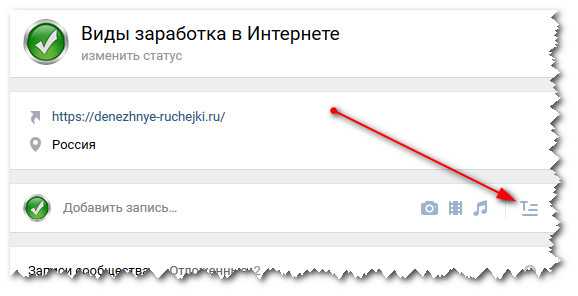
Содержание статьи
Как написать статью во ВК
После клика по иконке открывается новая страница для редактирования. Выглядит это все лаконично. И даже у новичков не возникнет вопросов, как работать с новым редактором статей ВК.
Начните с заголовка – придумайте название. Далее этот заголовок будет отображаться на обложке, которую вы прикрепите к статье. Если у вас возникают проблемы с креативными заголовками, рекомендую вам скачать бесплатный конструктор заголовков от ЛБК.
Ну и дальше просто начните писать текст.
Можно предварительно подготовить текст в Word и вставить его в статью. Правда его придется немного подкорректировать руками, но это займет минимум времени.
При выделении части текста появляется дополнительная панель для форматирования, как в обычном текстовом редакторе.

Через панель форматирования текст вы можете выделить жирным шрифтом или курсивом. Так же добавить заголовки, вставить цитату и ссылку в предложение.
Оформленные цитаты через новый редактор статей ВК будут выглядеть таким образом:
Ссылка из текста на другой пост, статью, ресурс вставляется еще проще. Просто выделите часть текста и в панели форматирования кликните по «цепочке». В открывшееся поле вам осталось вставить ссылку. – Enter для подтверждения.
Как добавить изображение, видео и GIF-картинку в статью через новый редактор ВК
Если вы обратили внимание, – при нажатии клавиши Enter в новой строке слева появляется иконка с +.
При клике по ней открывается возможность добавить изображения как в jpg, так и в gif формате. А так же видео.
Фотографии для статьи вы можете загружать из папки компьютера, из фотографий сообщества и даже сделать снимок через веб-камеру.
Доступ к видеозаписям через собственный профиль. Т.е. для того, чтобы добавить видео в статью, вам необходимо видеоролик сначала закачать в видеозаписи своего аккаунта.
Небольшая фишка для новичков. Если вы хотите закрыть видео, которое добавляете в статью, от друзей и посетителей вашего профиля, эта возможность существует.
Во вкладке Мои видеозаписи наведите мышкой на видео, которое хотите скрыть, и выберите функцию Редактировать.
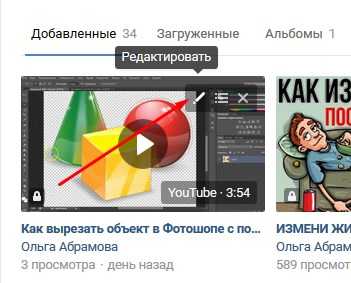
В разделе Кто может смотреть это видео? – выберите Только Я. Не забудьте сохранить изменения.
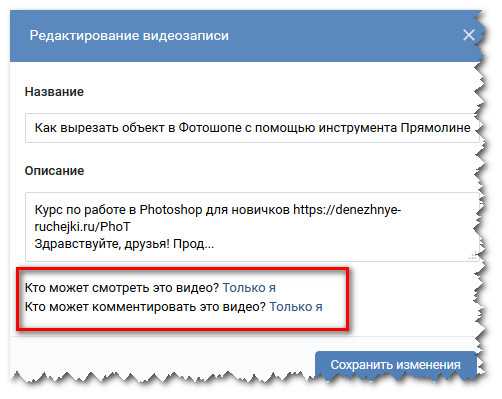
Таким образом, видео будет доступно для просмотра только в статье, а в вашем личном профиле оно отображаться не будет.
Еще несколько дополнительных функций:
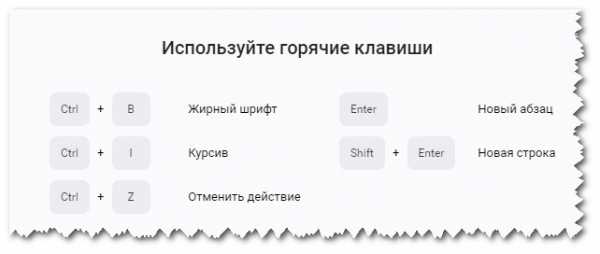
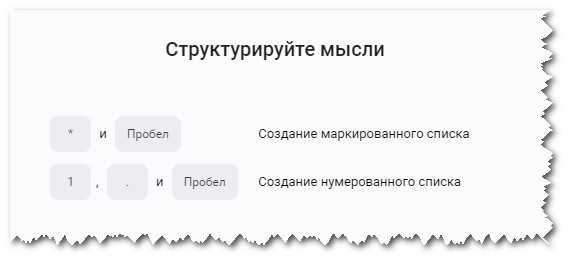
Обложка для статьи ВК
Когда статья, которую вы создали через новый редактор статей ВК, будет готова, ее необходимо опубликовать.
Для этого в правом верхнем углу страницы кликнете по активной ссылке Публикация. Обратите внимание, что если в статью у вас уже добавлены картинки, то в качестве обложки для статьи система выбирает одну из них.
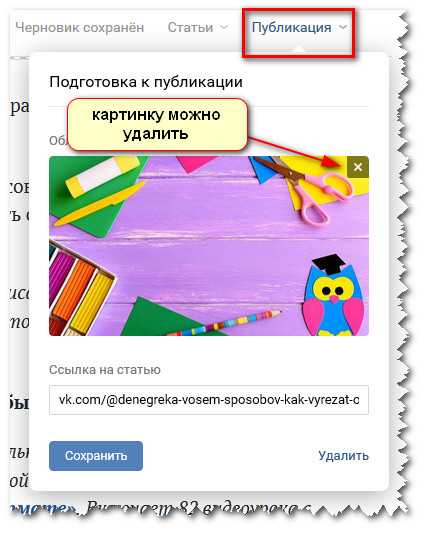
Как я уже говорила выше, обложка с заголовком будет отображаться в ленте группы и ленте новостей. Поэтому ее важно сделать более привлекательной для клика читателя.
Если вас не устраивает картинка из статьи, обложку можно поменять. Просто удалите через крестик одно изображение и добавьте другое.
Чтобы изменения вступили в силу, необходимо нажать кнопочку Сохранить.
Через сохранение статья автоматически на стену группы не добавится. Сделать это можно двумя способами:
- Через кнопку Прикрепить к записи
- Или скопировать готовую ссылку и вставить ее в новую запись. Статья появится, а ссылку можно удалить.
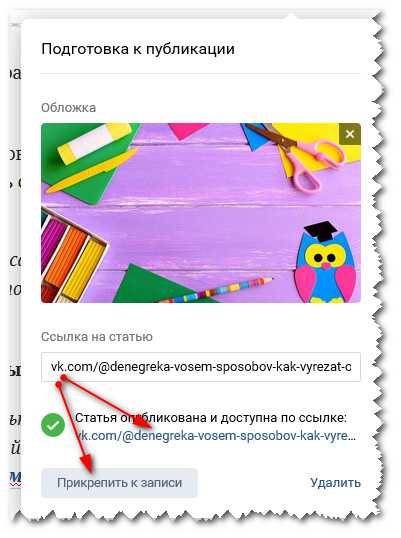
На стене группы не забудьте нажать кнопочку Отправить. Кстати, готовые статьи можно так же публиковать через отложенные записи.
Результат:
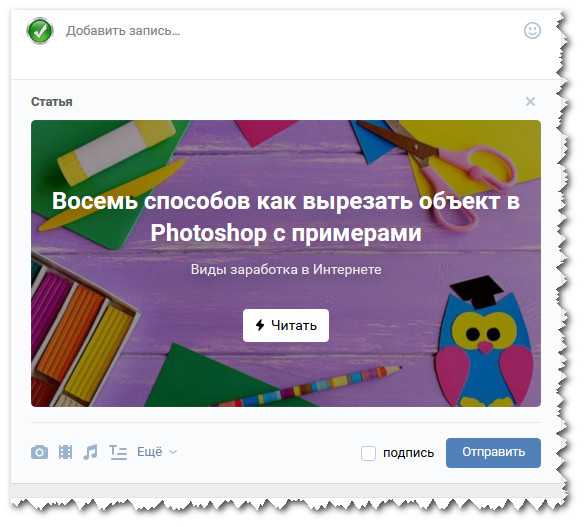
Больше наглядности в моем видеоуроке:
Как добавить понравившиеся статьи в Закладки
Я обратила внимание, что понравившиеся статьи можно сохранять в закладки.
Для того, чтобы закладки отображались в вашем аккаунте, необходимо этот раздел подключить.
Наведите мышкой на любой раздел меню, чуть левее слова и нажмите на шестеренку.
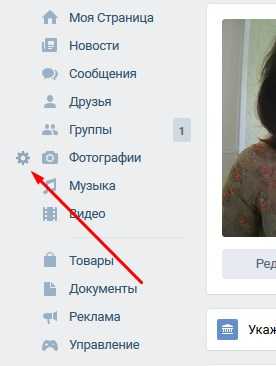
В открывшихся настройках пунктов меню вам необходимо поставить галочку в разделе Закладки.
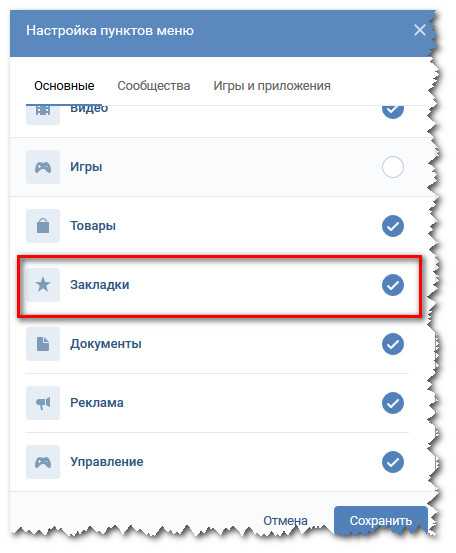
Теперь при клике на Закладки вам будет доступен список ранее сохраненных статей.
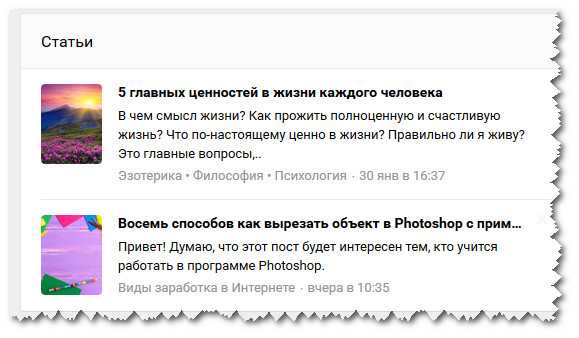
Таким образом работает новый редактор статей ВК. Ну а как вам – понравилось нововведение?
Денежные ручейки
denezhnye-ruchejki.ru
Редактор статей ВКонтакте — учимся публиковать статьи в ВК
- Новости
- Интернет-маркетинг
- PPC
- Блог Google Adwords
- Обновления Google Adwords
- Блог Яндекс Директ
- Обновления Яндекс Директ
- SEO
- SEO кейсы
- SMM
- YouTube
- Блог о ВКонтакте
- Обновление ВК
- Блог про Facebook
- Обновления Facebook
- Блог про Twitter
- Блог про Инстаграм
- Обновления в Instagram
- Блог про Одноклассники
- Обновления в Одноклассниках
- Таргетированная реклама
- Яндекс.Дзен
- Ещё
- Брендинг
- Веб-аналитика
- Блог Google Analytics
- Блог про Гугл Вебмастер
- Обновления в Гугл Вебмастер
- Обновления Яндекс Вебмастер
- Блог Яндекс Метрики
- Обновления Яндекс Метрики
- Дизайн
- Контент-маркетинг
- Мессенджеры
- Продажи
- WordPress
- Услуги
- SEO & MARKETING
- Продвижение на рынке B2B
- Блоги
- Спецпроекты
- Click.ru
- PromoPult
- ukit
- Реклама
- ⚡ Сервисы
Поиск
- Новости
- Интернет-маркетинг
- 10 лучших книг для интернет-маркетологов
Призыв к действию в рекламе, в Инстаграм и в продажах. 35…
ТОП-10 онлайн чатов для сайта: обзор online консультантов
Воронка продаж, или Как грамотно построить рекламную стратегию
Секреты эффективных объявлений в контекстной рекламе
- 10 лучших книг для интернет-маркетологов
Призыв к действию в рекламе, в Инстаграм и в продажах. 35…
ТОП-10 онлайн чатов для сайта: обзор online консультантов
Воронка продаж, или Как грамотно построить рекламную стратегию
Секреты эффективных объявлений в контекстной рекламе
- PPC
- ВсеБлог Google AdwordsОбновления Google AdwordsБлог Яндекс ДиректОбновления Яндекс Директ
Директ обновил своё мобильное приложение
Призыв к действию в рекламе, в Инстаграм и в продажах. 35…
В Директе станет доступен Автотаргетинг в РСЯ и внешних сетях
Воронка продаж, или Как грамотно построить рекламную стратегию
- ВсеБлог Google AdwordsОбновления Google AdwordsБлог Яндекс ДиректОбновления Яндекс Директ
Директ обновил своё мобильное приложение
Призыв к действию в рекламе, в Инстаграм и в продажах. 35…
В Директе станет доступен Автотаргетинг в РСЯ и внешних сетях
Воронка продаж, или Как грамотно построить рекламную стратегию
- SEO
- ВсеSEO кейсы 10 лучших SEO-модулей для OpenCart: бесплатные и платные Идеальная SEO оптимизация страниц сайта: пошаговая инструкция Как подготовить статью к публикации на внешнем ресурсе, СМИ, портале Как получать сильные ссылки и не попасть под санкции ПС: пошаговая…
- SMM
internet-marketings.ru
Редактор статей в ВК
Skip to content- Главная
- Новости Вконтакте
- Карта сайта
- О сайте
Поиск по сайту
Search for:- Часто задаваемые вопросы
- Личная страница
- Как создать страницу
- Полная версия ВК
- Мобильная версия ВК
- Приложение Вконтакте для телефонов
- Как выйти из ВК со всех устройств
- Как скрыть страницу
- Как удалить страницу
- Как восстановить страницу
- Как купить аккаунт
- Как создать фейк-страницу
- Продажа товаров и услуг со страницы
- Профиль Вконтакте: вопрос — ответ
- Как узнать сколько дней я в ВК
- Когда была создана страница в ВК
- Сколько людей зарегистрировано в ВК
- Оформление страницы
- Как красиво оформить страницу
- Как включить тёмную тему
- Какой должна быть страница
- Что написать в графе «Деятельность»
- Что написать в графе «Интересы»
- Что написать в графе «О себе»
- Что написать в графе «Любимая музыка»
- Что написать в графе «Любимые цитаты»
- Как назвать фотоальбом
- Где сделать сигну
- Как вернуть старый дизайн на ПК
- Настройки
- Как написать в техподдержку ВК
- Как изменить имя/фамилию
- Как изменить логин (почту)
- Как включить тёмную тему
- Как привязать электронную почту
- Как изменить пароль
- Как изменить номер телефона
- Как отвязать номер от страницы
- Как поменять язык
- Как увеличить шрифт/масштаб
- Как узнать id
- Как изменить id (короткий адрес)
- Как скопировать ссылку страницы
- Как изменить возраст
- Как указать страну и город
- Как указать место жительства
- Как указать место работы
- Как отправить любой файл
- Как пользоваться документами
- Как загрузить гифку в ВК
- Как настроить импорт фотографий из Instagram
- Как пройти верификацию
- Подумайте о безопасности своей страницы
- Виджет для добавления веб-страницы в закладки
- Фотографии
- Скотобаза — сборник частных фотографий
- База приватных фото
- Слайд-шоу из фотографий
- Как указать место на фото
- Как поменять фото
- Как изменить миниатюру
- Как сделать фото с веб-камеры
- Как посмотреть актуальные фото
- Как удалить фото
- Настройка импорта из Instagram
- Сохранённые фотографии Вконтакте
- Как найти человека по фото
- Какие фото я лайкнул
- Как удалить фотоальбом
- Онлайн-фотошоп Вконтакте
- Фотоприложение Snapster
- Как отметить друзей на фото
- Картинки, на которых можно отметить друзей
- Посты | Записи
- Как поставить лайк (мне нравится)
- Подписка на лайки
- Как сделать репост (рассказать друзьям)
- Как восстановить удалённую запись
- Архив записей в ВК
- Как не сесть за репост
- Показать сначала интересные записи
- Постер для текстовых записей
- Отдам даром за репост
- Записи, понравившиеся друзьям
- Как отменить голос в опросе
- Счётчик просмотров записей
- Как получать уведомления о новых записях
- Как поставить статус
- Как написать статью
- Как написать на стене
- Как изменить запись
- Как скрыть записи на своей стене
- Как сделать хэштег
- Актуальные темы
- Как отложить запись
- Лучшее время для постинга
- Как закрепить запись на стене
- Маркет-платформа в ВК
- Как продвигать запись
- Рекламная карусель
- Как найти популярные записи
- Как предложить новость в группе
- Как удалить записи со стены
- Умная лента новостей
- Как очистить ленту новостей
- Какие записи я лайкнул
- Комментарии
- Ветки комментариев
- Сортировка комментариев
- Как комментировать записи от имени группы
- Как изменить комментарий
- Как скрыть комментарии от друзей
- Как скопировать ссылку на комментарий
- Как удалить комментарий
- Как посмотреть комментарии в группе
- Как видеть комментарии друзей
- Как включить оповещения в группе
- Доступ | Взлом
- Что делать, если взломали страницу
- Как восстановить страницу
- Как защитить страницу от взлома
- Двухфакторная аутентификация
- Как посмотреть историю активности
- Как скачать данные о себе в ВК
- Что делать, если ВК не работает
- Что делать, если не воспроизводится музыка
- В ваш аккаунт был выполнен вход через…
- The page you are looking for is temporarily unavailable. Please try again later
- Ошибка Вконтакте: веб-страница недоступна
- Как зайти в ВК, если доступ закрыт
- Блокировка ВК в Украине
- Как узнать, у кого я в чёрном списке
- Как сидеть в ВК без интернета
- Как читать чужие сообщения
- Как разморозить страницу
- Как заблокировать человека
- Сколько нужно жалоб, чтобы заблокировали страницу
- Как ограничить доступ к странице
- Как узнать, у кого я в чёрном списке
- Как пожаловаться на группу
- Как спецслужбы получают данные
- Сообщения | Переписка
- Как написать сообщение
- Как поставить на таймер сообщение
- Как написать в ВК если ограничен доступ
- Как ответить на сообщение
- Как посмотреть начало переписки
- Как оставить сообщение непрочитанным
- Как отправить пустое сообщение
- Как изменить сообщение
- Как отправить голосовое сообщение
- Как скачать голосовое сообщение
- Как сохранить сообщение из ВК
- Как изменить голос в голосовых сообщениях
- Как позвонить пользователю
- Как написать самому себе
- Как перенести строку
- Как сохранить сообщения
- Как найти сообщение
- Как переслать сообщения
- Как включить проверку орфографии
- Рассылка сообщений
- Шаблоны сообщений
- Статистика сообщений
- Как удалить сообщения (переписку)
- Как скрыть диалог
- Как восстановить сообщения
- Ссылка на подозрительный сайт
- Как сократить ссылку
- Друзья | Подписчики
- Как формируется список друзей
- Как убрать друга с верхней позиций списка друзей
- Как видеть комментарии друзей
- Новые друзья у друзей: как отследить?
- Как добавить родственников
- Список «Общие друзья»
- Как найти человека (людей)
- Как посмотреть, кого добавил друг
- Как скрыть комментарии в новостях друзей
- Как найти человека в ВК по номеру телефона
- Как найти возможных друзей
- Как добавить много друзей (подписчиков)
- Как посмотреть исходящие заявки
- Скрипт для одобрения всех заявок в друзья
- Сколько друзей можно добавить за сутки
- Как добавить человека в закладки
- Как скрыть друзей
- Как посмотреть скрытых друзей
- Как заблокировать человека
- Как ограничить доступ к странице
- Как удалить человека из друзей
- Как удалить подписчиков
- Как узнать на кого я подписан
- Как узнать, кто удалился из друзей
- Календарь дней рождения друзей
- Уведомление о дне рождения
- Гости | Поклонники
- Как посмотреть гостей страницы
- Как узнать, кто заходил на страницу
- Как посмотреть статистику страницы
- Как посмотреть на страницу со стороны
- Отношения
- Как познакомиться с девушкой в ВК
- Что написать девушке в ВК
- Темы для разговора с девушкой в ВК
- О чём поговорить с девушкой в ВК
- Как заинтересовать девушку в ВК
- Девушка не отвечает на сообщения в ВК
- Бывшая пишет в ВК: что делать?
- ВК участниц шоу «Беременна в 16»
- Приватность
- Настройки приватности
- Как убрать личную информацию
- Как не сесть за репост
- Как закрыть профиль в ВК
- Как открыть профиль в ВК
- Как посмотреть закрытый профиль в ВК
- Как скрыть истории
- Как скрыть комментарии в ленте
- Как архивировать записи
- Как быть невидимым
- Как всегда быть онлайн
- Как отключить оповещения
- Как поставить/скрыть семейное положение
- Как скрыть новости от друзей
- Как скрыть диалог
- Как скрыть записи со своей стены
- Как скрыть страницу
- Как скрыть группы
- Как скрыть друзей
- Как посмотреть скрытых друзей
- Как изменить возраст
- Как убрать дату рождения
- Как узнать возраст и дату рождения
- Как скрыть аудиозаписи
- Как скрыть видеозаписи
- Как заблокировать человека
- Как запретить писать сообщения
- Как ограничить доступ к странице
- Как удалить своих подписчиков
- Как избавиться от капчи
- Как удалить игры
- Смайлы | Стикеры
- Как вставить смайл в статус/коммент/пост
- Расшифровка смайликов
- Как перевернуть смайлик
- Как сделать текст/смайлик ссылкой
- Бесплатные стикеры Вконтакте
- Как подарить стикеры
- Аудио | Видео
- Как добавить аудиозапись
- Аудиозаписи 2.0 — нововведения
- Подкасты Вконтакте
- Подписка на музыку
- Бесплатный доступ к музыке
- Как скрыть аудиозаписи
- Как добавить видеозапись
- Как скачать видео с ВК
- Как отключить безопасный поиск
- Конструктор видео Вконтакте
- Бот для распознавания музыки
- Прямые трансляции
- Как создать прямую трансляцию
- Программа OBS для прямых трансляций
- Как скрыть видеозаписи
- VK Live — приложение для прямых трансляций
- Как отметить друзей на видео
- Как скачать музыку и видео с ВК
- Как поставить музыку в статус
- Не воспроизводится музыка
- Беседа | Конференция
- Как создать беседу
- Управление беседой
- Как удалить человека из беседы
- Как сделать ссылку на беседу
- Как закрепить сообщение в беседе
- Как узнать id беседы
- Как удалить беседу
- Как выйти из беседы
- Как вернуться в беседу
- Как упомянуть человека в беседе
- Денежные переводы в беседе
- Фотоальбомы
- Как создать альбом
- Как назвать альбом
- Как удалить альбом
- Приложения
- Раскрутка приложений
- Игра VK Coin — майнинг внутренней валюты
- Дзынь — сервис для поиска статей
- Приложение для знакомств в ВК «Бесит!1»
- Приложение «Сколько дней я в ВК»
- Приложение «Фотошоп»
- Приложение «Гости страницы»
- Приложение «Мои друзья»
- Приложение «Анализ группы в ВК»
- Приложение «Поиск мёртвых участников в группе»
- Сообщества
- Как вступить в группу
- Как выйти из группы
- Как найти интересные группы
- Как предложить новость группе
- Как разместить рекламу в группе
- Как перевести деньги группе
- Как найти нужную запись на стене группы
- Как посмотреть закрытую группу
- Как посмотреть комментарии в группе
- Как добавить группу в закладки
- Как отправить сообщение группе
- Как скрыть все группы
- Как узнать админа группы
- Как узнать сколько ботов в группе
- Когда была создана группа
- Какова стоимость группы
- Как купить группу
- Личная страница
online-vkontakte.ru
